
သင်၏ကွန်ပျူတာပေါ်တွင်သီချင်းတစ်ပုဒ်မည်သို့ဖြတ်ရမည်ကိုသိလိုပါသလား။ ဒါမခက်ခဲဘူး အခမဲ့ Audacture Audacture ကိုဒေါင်းလုတ် လုပ်. install လုပ်ရန်လုံလောက်သည်။ ၎င်းကိုအသုံးပြုခြင်းကို အသုံးပြု. ဖုန်းသို့ဖုန်းခေါ်ဆိုရန်သို့မဟုတ်ဗွီဒီယိုအတွက်ကောက်နုတ်ချက်များချမှတ်ရန်သီချင်းကိုချုံ့နိုင်သည်။
တေးဂီတကိုချုံ့နိုင်ရန်အတွက်သင်တပ်ဆင်ထားသော Audacity Program နှင့်အသံဖိုင်ကိုကိုယ်တိုင်လိုအပ်သည်။ MP3, WAC, FLAC, စသည်တို့ကို format မဆို format ရှိနိုင်သည်။ ဒီအစီအစဉ်ကဒီကိုရင်ဆိုင်ဖြေရှင်းနိုင်လိမ့်မယ်။
Audacity ကိုဒေါင်းလုပ်လုပ်ပါ
Audacity ကို install လုပ်ခြင်း
installation ဖိုင်ကို download လုပ်ပါ။ ၎င်းကိုဖွင့ ်. တပ်ဆင်နေစဉ်ပြသသည့်ညွှန်ကြားချက်များကိုလိုက်နာပါ။
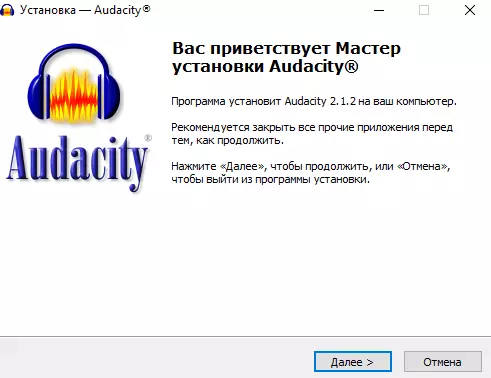
တပ်ဆင်ပြီးနောက် desktop ပေါ်တွင်သို့မဟုတ် start menu တွင် shortcut ကိုဖြတ်ပြီးပရိုဂရမ်ကိုအသုံးပြုပါ။
Audacity မှာသီချင်းတစ်ပုဒ်ဘယ်လိုဖြတ်တောက်နိုင်မလဲ
ပစ်လွှတ်ပြီးနောက်ပရိုဂရမ်၏အဓိကအလုပ်လုပ်နေသော 0 င်းဒိုးကိုသင်ပြလိမ့်မည်။
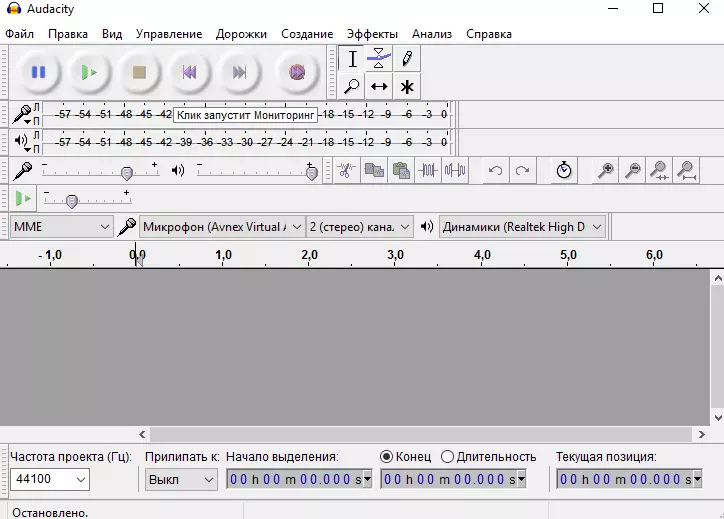
မောက်စ်ကိုအသုံးပြုပြီးသင့်အသံဖိုင်ကိုအချိန်ကာလအတိုင်းအတာသို့လွှဲပြောင်းပါ။
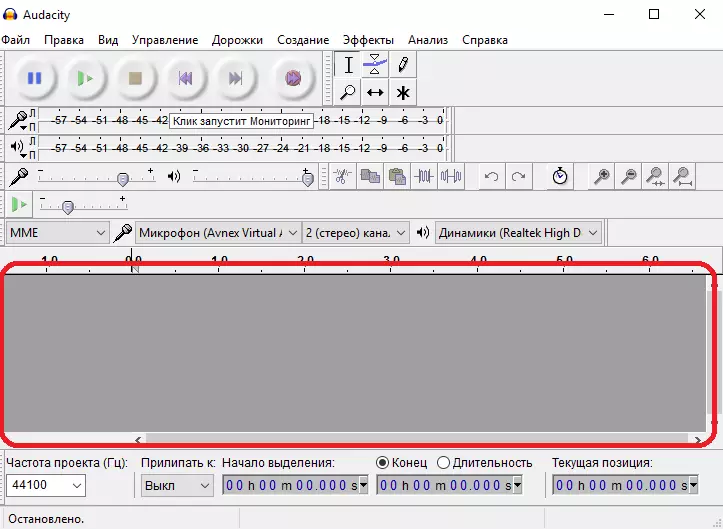
Menu ကို သုံး. ပရိုဂရမ်သို့သီချင်းတစ်ပုဒ်ကိုလည်းသင်ထည့်နိုင်သည်။ ဒီလိုလုပ်ဖို့ဖိုင် menu ကိုရွေးပါ, ပြီးနောက် "Open" ကိုရွေးပါ။ ထို့နောက်တပ်မက်လိုချင်သောဖိုင်ကိုရွေးချယ်ပါ။
Audeciti သည်ထပ်တိုးသီချင်းကိုဂရပ်အဖြစ်ပြသသင့်သည်။
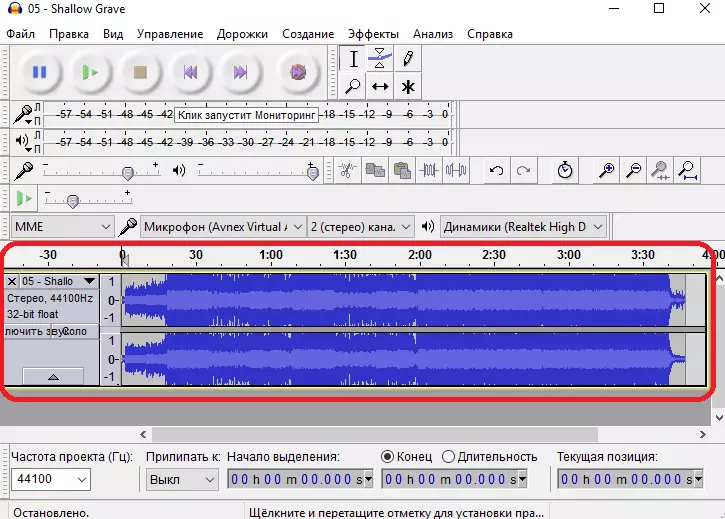
အဆိုပါဂရပ်သည်သီချင်း volume ၏အဆင့်ကိုပြသသည်။
ယခုသင်ဖြတ်ချင်သောလိုချင်သောကျမ်းပိုဒ်ကိုမီးမောင်းထိုးပြရန်လိုအပ်သည်။ သီးနှံအပိုင်းအစတစ်ခုဖြင့်မှားယွင်းရန်မရနိုင်ရန်အတွက်သင်ကြိုတင်ကြည့်ရှုခြင်းကိုရှာဖွေသင့်သည်။ ဤသို့ပြုလုပ်ရန်အစီအစဉ်၏ထိပ်တွင်ဖွင့်ပွဲခလုတ်များနှင့်ခေတ္တရပ်နားများဖြစ်သည်။ နားထောင်ခြင်းစတင်ရန်နေရာကိုရွေးချယ်ရန်၎င်းကို နှိပ်. Mouse ကိုနှိပ်ပါ။
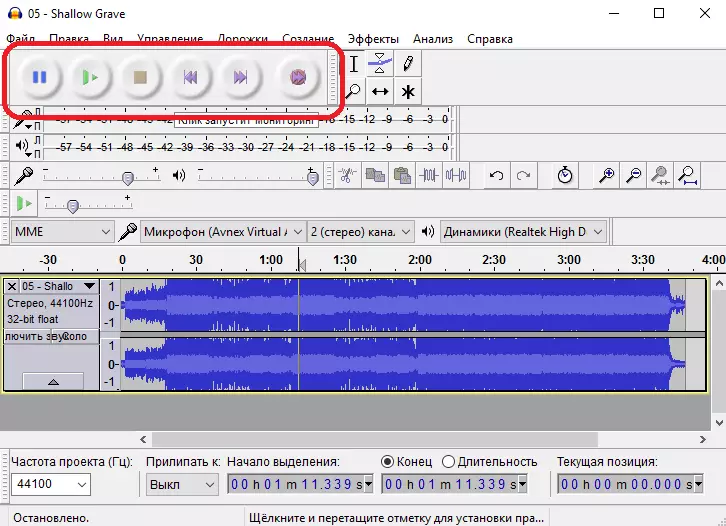
သင်တစ် ဦး ကျမ်းပိုဒ်နှင့်အတူဆုံးဖြတ်ပြီးနောက်, သင်ကမီးမောင်းထိုးပြသင့်ပါတယ်။ ဘယ်ဘက် key ကိုကိုင်ထားခြင်းဖြင့်မောက်စ်ဖြင့်ပြုလုပ်ပါ။ သီချင်း၏မီးမောင်းထိုးပြသည့်အရာသည်အချိန်အတိုင်းအတာ၏ထိပ်တွင်မီးခိုးရောင်အစင်းဖြင့်အမှတ်အသားပြုလိမ့်မည်။

ကောက်နှုတ်ချက်ကိုကယ်တင်ရန်ဆက်လက်ရှိနေဆဲဖြစ်သည်။ ထိုသို့ပြုလုပ်ရန်, ပရိုဂရမ်၏ထိပ်ဆုံးမီနူးတွင်အောက်ပါလမ်းကြောင်းများကိုလိုက်နာပါ။ File> Export of Exportio ...
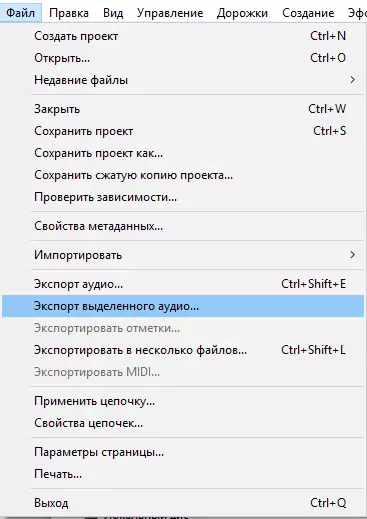
သင်ရွေးချယ်ထားသောကျမ်းပိုဒ်ကိုချွေတာခြင်းပြတင်းပေါက်ရှိလိမ့်မည်။ လိုချင်သောအသံဖိုင်နှင့်အရည်အသွေးပုံစံကိုရွေးချယ်ပါ။ MP3 အတွက်ပုံမှန်အရည်အသွေးသည် 170-210 kbps ဖြစ်သည်။
သင်လည်းသိမ်းဆည်းရန်နေရာတစ်ခုကိုလည်းသတ်မှတ်ရန်လိုအပ်သည်။ ထို့နောက် Save ခလုတ်ကိုနှိပ်ပါ။
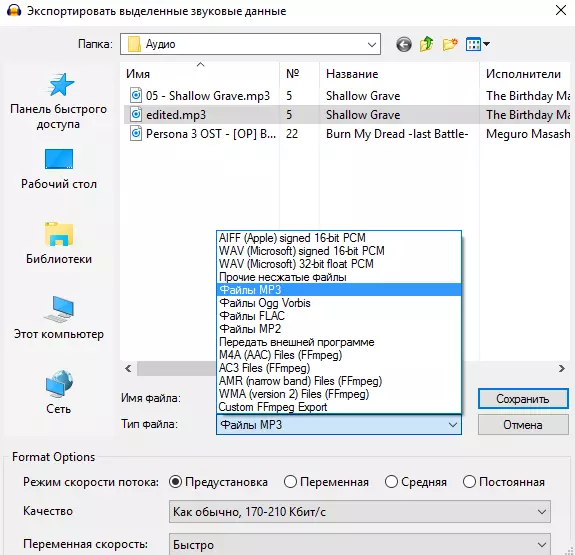
သီချင်းနှင့်ပတ်သက်သောသတင်းအချက်အလက်များကိုဖြည့်စွက်ခြင်း၏ 0 င်းဒိုးသည်ဖွင့်လှစ်ထားသည်။ သင်သည်ဤပုံစံ၏လယ်ကွင်းများကိုဖြည့ ်. မရပါ။ ချက်ချင်း "OK" ခလုတ်ကိုချက်ချင်းနှိပ်ပါ။
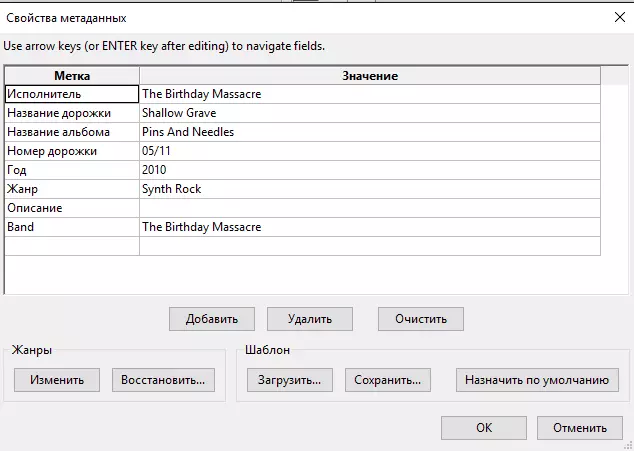
ထုထည်အပိုင်းအစကိုချွေတာခြင်းလုပ်ငန်းစဉ်စတင်ပါလိမ့်မည်။ နောက်ဆုံးတွင်သင်သည်ယခင်သတ်မှတ်ထားသောနေရာ၌အရေဖျားလှီးသောသီချင်းကိုသင်ရှာဖွေနိုင်ပါလိမ့်မည်။
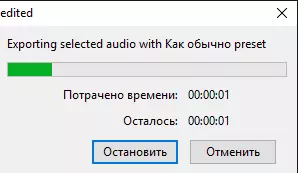
ထို့အပြင် Music Music Trimming Programs
ယခုသင်တေးဂီတကိုမည်သို့ဖြတ်ရမည်ကိုသင်သိပြီ။ သင်၏လက်ကိုင်ဖုန်းသို့ခေါ်ဆိုရန်အတွက်အကြိုက်ဆုံးသီချင်းကိုအလွယ်တကူချုံ့နိုင်သည်။
